Introdução
Este documento descreve como instalar o Network Function Virtualization Infrastructure Software (NFVIS) usando uma unidade USB em hardware suportado.
Pré-requisitos
Estas plataformas suportam apenas a instalação NFV usando unidade USB:
- ENCS5104
- UCPE Catalyst 8200
- UCPE Catalyst 8300
- UCS M6
Requisitos
Não existem requisitos específicos para este documento.
Componentes Utilizados
As informações contidas neste documento são baseadas nestas versões de software e hardware:
- Plataforma C8200-UCPE-1N8
- Cisco_NFVIS-4.16.1-FC2.iso
- Memória USB de 32 GB
- 1 unidade USB, de preferência, v2.0 de 16/32 GB
As informações neste documento foram criadas a partir de dispositivos em um ambiente de laboratório específico. Todos os dispositivos utilizados neste documento foram iniciados com uma configuração (padrão) inicial. Se a rede estiver ativa, certifique-se de que você entenda o impacto potencial de qualquer comando.
Configurar
1. Formate o USB em FAT32 (Tabela 32 de Alocação de Arquivos).
2. Conecte a unidade flash ao computador, abra o Explorador de Arquivos (atalho: Windows + E).
3. Clique com o botão direito do mouse na unidade que deseja formatar e selecione Formatar. Uma nova janela é aberta dentro do campo Sistema de Arquivos, selecione FAT32.
4. Clique em iniciar e confirme a operação. Uma vez concluída, a unidade flash é formatada em FAT32.
Faça o download do rufus para converter sua memória em uma memória usb inicializável: Rufus
Rufus é uma ferramenta para formatar unidades USB e convertê-las em mídia inicializável. Sua principal função é pegar um arquivo de imagem, como um arquivo .ISO, e gravá-lo corretamente em uma unidade USB para que possa ser usado como instalação do sistema operacional ou mídia de recuperação.
5. Faça o download da respectiva imagem NFVIS da Cisco.
6. Abra o software Rufus e selecione o USB inserido.
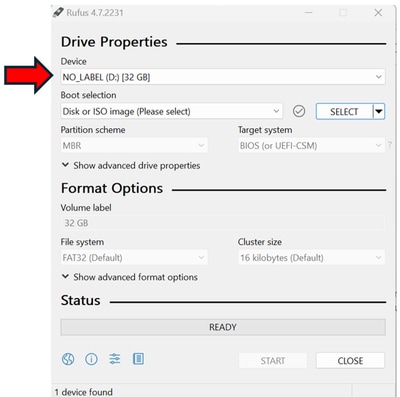
Em seguida, clique na opção SELECT, isso abrirá o armazenamento local. Selecione a imagem que deseja instalar:
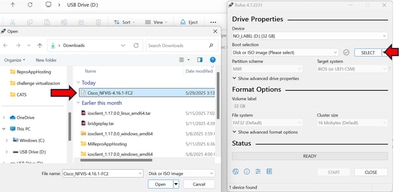
Selecione o esquema de partição como GPT (Tabela de Partição UID) e clique em iniciar. Imediatamente depois disso, Rufus começa a escrever a imagem no USB. Você pode ver uma barra de progresso verde na parte inferior indicando o status de conclusão. É provável que, antes do início do processo, você veja várias janelas perguntando se há perguntas "sim/não". Você responde sim a todos eles.
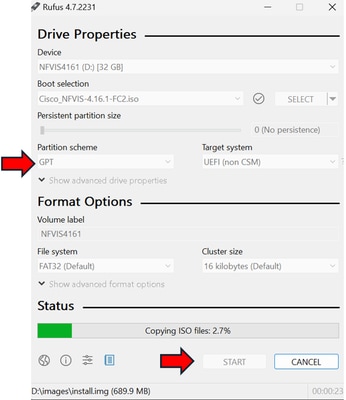
Aqui você encontra um exemplo de como encontrar a porta USB em cada plataforma.
CPE C8200:

ENCS5104:

CPE C8300:

Depois que a memória estiver conectada, você prossegue com o ciclo de energia do dispositivo. A conexão do console é obrigatória. É muito importante entrar no menu de seleção de inicialização e selecionar a unidade USB como dispositivo de inicialização. Para que isso aconteça, a tecla F6 deve ser pressionada quando este prompt for observado:
Press or to enter setup, Boot Menu, Network Boot
Caso você tenha configurado uma senha do bios da seguinte maneira:
nfvis# hostaction change-bios-password newpassword
Apresente-a, caso contrário, o sistema não solicitará uma senha.
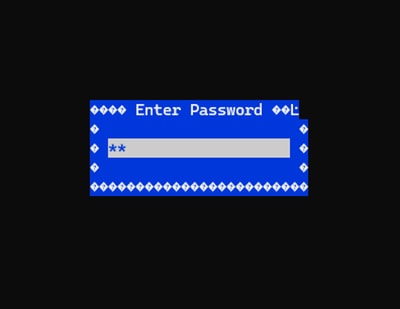
Escolha a opção relacionada ao nome da marca USB.
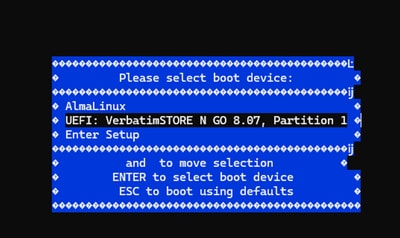
Aguarde alguns minutos para que o instalador do GRUB seja exibido, a opção Install Cisco NFV Infrastructure Software pode ser selecionada e executada automaticamente após alguns segundos.
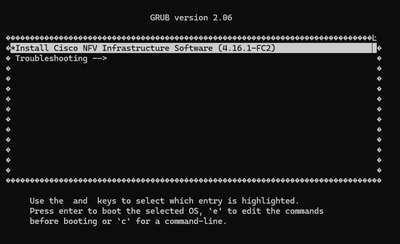
Depois disso, o processo de instalação é iniciado, não são necessárias mais ações.

Note: O processo de instalação pode levar de 15 a 30 minutos. Quando terminar, você verá o prompt do host chegando e iniciará a sessão com as credenciais padrão.
nfvis login: console (automatin)
Cisco Network Function Virtualization Infrastructure Software (NFVIS)
NFVIS Version: 4.16.1-FC2
Copyright (c) 2015-2025 by Cisco Systems, Inc.
Cisco, Cisco Systems, and Cisco Systems logo are registered trademarks of Cisco
Systems, Inc. and/or its affiliates in the U.S. and certain other countries.
login: admin
Warning: Permanently added 'localhost' (ED25519) to the list of known hosts.
admin@localhost's password:
Neste ponto, há duas opções disponíveis: defina sua senha personalizada (recomendado) ou trabalhe com a senha padrão (Admin123). Para este exemplo, defina uma nova senha:
Setting admin password will disable zero touch deployment behaviors.
Do you wish to proceed? [y or n]y
Please provide a password which satisfies the following criteria:
1. At least one lowercase character
2. At least one uppercase character
3. At least one number
4. At least one special character from # _ - * ?
5. Length should be between 7 and 128 characters
Please reset the password :
Please reenter the password :
Resetting admin password
New admin password is set
string argument without an encoding
E é isso, você instalou seu host corretamente.
nfvis# show version
Cisco NFV Infrastructure Software
Version 4.16.1-FC2
Build date Thursday, December 12, 2024 [19:48:58 UTC]
Last Reboot Tuesday, June 03 [21:10]

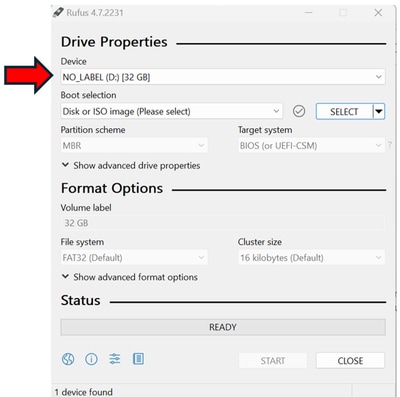
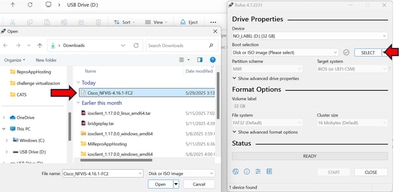
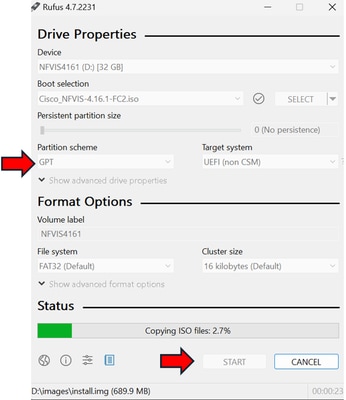



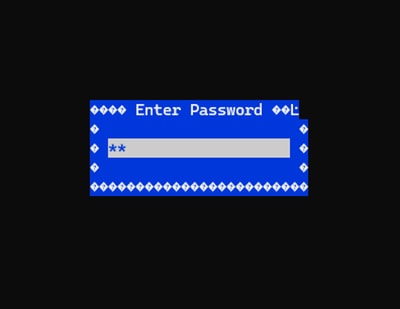
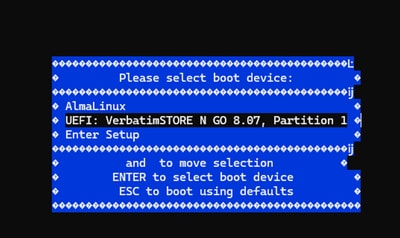
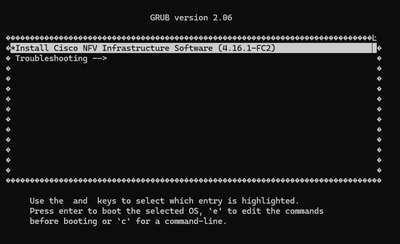

 Feedback
Feedback